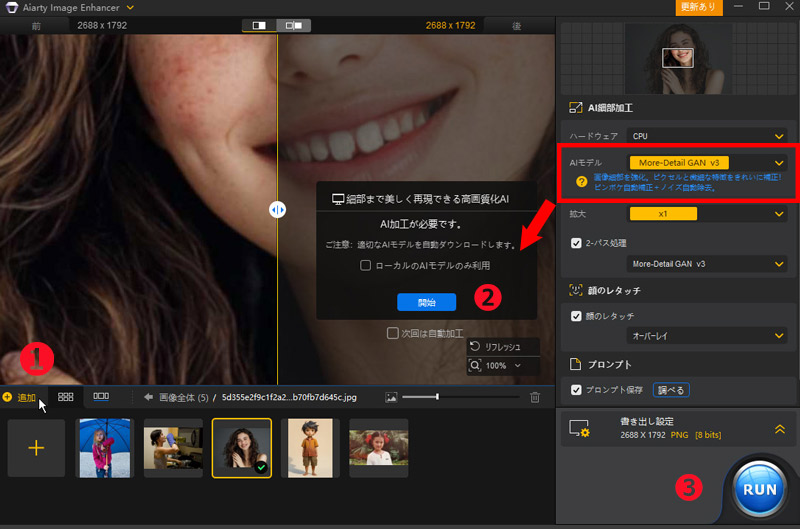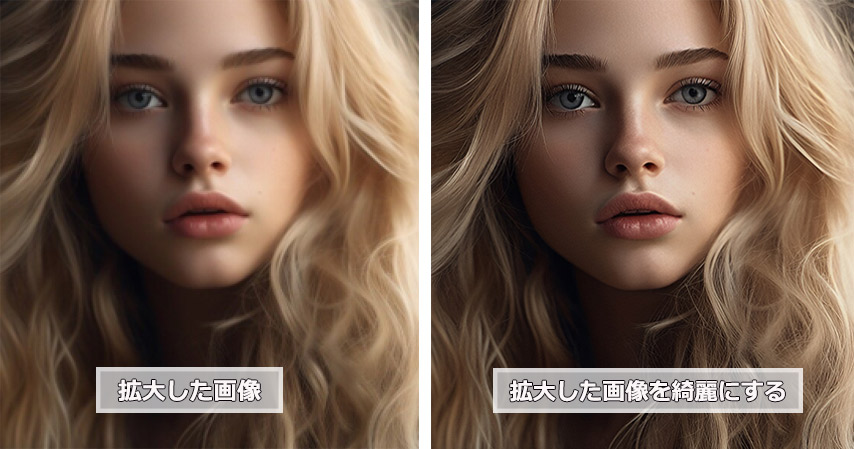�g�債�Ă��{�P�Ȃ��IAI�Ŏʐ^��N���ɂ��鍂�掿���e�N�j�b�N�E�|�C���g�E����

�����ȉ摜���g�傷��Ɖ掿�������Ȃ�c�ǂ��Ώ�����H�摜�T�C�Y��ύX����@��́A�d���ł��������ł������Ă��܂��B���ɏ����ȉ摜��傫������ƁA�ڂ₯�Ă��܂��N������������Ƃ����Y�݂͈�ʓI�ł��B�]���́u�g�債�Ă��N������ۂ��@���Ȃ��v�Ƃ���Ă��܂������AAI�Z�p�̐i���ɂ���ď͑傫���ς��܂����B
�ł́A�g�債���摜���N���A�Ɏd�グ��ɂ͂ǂ���������̂��H ���̋L���ł́AAI�����p�����摜�g��E�N�����c�[���̓����Ɗ��p���@���킩��₷��������܂��B����ɂ��A�傫�ȃT�C�Y�ł����炩�őN���ȉ摜����悤�ɂȂ�܂��B
�{�P�Ȃ��I�g�債���摜���Y��ɂ���\�t�g�̂�������
- �@�AAI�摜���掿���\�t�g�uAiarty Image Enhancer�v
- �A�AAI�ʐ^���T�C�Y�\�t�g�uON1 Resize�v
- �B�A�摜�ҏW�\�t�g�uAdobe Photoshop�v
�g��摜��������d�グ��ɂ́H3�̃c�[����O���r
�g���̉摜���Y��ɂ���\�t�g�̃����b�g�Ƒ�����@
�{�P�Ȃ��I�g�債���摜���Y��ɂ���\�t�g�̂�������
�g�債���摜���Y��ɂ���\�t�g�����T���ł����H�ł�����A�������������߂̃\�t�g������܂��B
�i1�jAI�摜���掿���\�t�g�uAiarty Image Enhancer�v
Aiarty Image Enhancer�́AAI�Z�p�����p���ĉ摜�̕i�������コ����f�X�N�g�b�v�\�t�g�E�F�A�ł��B�ő�32K�i32,000�s�N�Z���j�܂ł̍��𑜓x�ւ̃A�b�v�X�P�[�����O���\�ŁA��ʓI��2�{�A4�{�A8�{�̊g��ɉ����A2K�A4K�A8K�Ƃ�������̓I�ȉ𑜓x�w��ɂ��Ή����Ă��܂��B
�]���̊g����@�ł́A�摜���g�傷��Ɖ掿���e���Ȃ�����A�s�N�Z�����ڗ������肷���肪����܂����B�������AAiarty Image Enhancer�́AAI�����̉摜����w�K���A�s�����Ă�����𐄑��E�����ł��A���R�Ń��A���ȍ��𑜓x�摜���쐬�ł��܂��BWindows��Mac�ŗ��p�\�ŁA�����I�ȑ���ʼn摜�����掿���ł��܂��B
Aiarty Image Enhancer�́A�����摜��傫�����邾���łȂ��AAI�̗͂ʼn掿���̂��̂����P���A�g���������ׂŎ��R�ȉ摜���ł��邽�߁A�u�g�債���摜���Y��ɂ���v�Ƃ����j�[�Y�ɍ������x���ʼn����邱�Ƃ��ł��܂��B
- �����F
- ▶�@AI�ɂ�钴�𑜓x�����F�g�厞�Ƀm�C�Y���������A���R�ȃf�B�e�[�����Č����܂��B
- ▶�@�ő�800%�g��\�F��𑜓x�摜�����𑜓x�ɕϊ��ł��܂��B
- ▶�@�p�r�F�ʐ^/�C���X�g/�A�j�����̉摜�̊g��E�Â��ʐ^�̏C���E����p�摜�쐬���\�ł��B
- ▶�@���i�F������/�L���ł���
- ▶�@�Ή�OS�FWindows/macOS
�i2�jAI�ʐ^���T�C�Y�\�t�g�uON1 Resize�v
ON1 Resize AI�́AAI�ɂ��ŐV�Z�p�𓋍ڂ����ʐ^�̊g��E���T�C�Y�\�t�g�ł��B
���Ɂu�g�債�Ă��f�B�e�[���Ȃ킸�A�t�H�g���A���X�e�B�b�N�Ȏd�オ�����v�Ƃ����_�ō����]������Ă��܂��BAI�̗͂ɂ��A�ő�Łu10�{�v�܂ł̊g�傪�\�ł���A���𑜓x�����R�Ȍ����ڂ��ێ��ł��܂��B
���̃\�t�g�̓����́A�����x�́uHighest Quality ���f���v�ƁA�������x���d�������uStandard ���f���v�Ƃ����A2��ނ�AI�A���S���Y����I�ׂ�_�ł��BHighest Quality ���f���͍ו��܂ł�������č\�z���A���i�ʂȈ���p�r�ɂ��Ή��B����AStandard ���f���͑�ʏ������X�y�b�N���ɓK���Ă���A�X�s�[�f�B�ɏ����ł��܂��B
���ۂ̃��[�U�[�]���ł��A���ɍ����]�����l�����Ă��܂��B���Ƃ��AON1 Resize AI 2023.5�ł́A2�{���x�̊g�厞�ɂ͂قƂ�Lj�a�����Ȃ��A10�{�Ɋg�債���ꍇ�ł�����Č������\���ȕi����ۂĂ�Ƃ̕�����܂��B���𑜓x�v�����g��g���~���O��̉掿�ێ��ɔ��ɓK�����c�[���ł��B
- �����F
- ▶�@AI�G���W�����ځF�Ǝ���AI�Z�p�ɂ��A�摜�̎�����ו����ێ����Ȃ���g�又�����s���܂��B
- ▶�@�L�x�ȃv���Z�b�g�F�p�r�ʂ̍œK�Ȋg��ݒ肪�\�ߗp�ӂ���āA�ړI�ɉ����Ď��R�ɑI���ł��܂��B
- ▶�@���i�F30���Ԗ����̌���/�L���ł���
- ▶�@�Ή�OS�FWindows/macOS
�i3�j�摜�ҏW�\�t�g�uAdobe Photoshop�v
Adobe Photoshop�i�ȉ� Photoshop�j�́A�ƊE�W���̍��@�\�摜�ҏW�\�t�g�ł��B
�uPreserve Details 2.0�v�@�\���g���A�摜���g�債�Ă� AI �ɂ��č\���Ńf�B�e�[����ێ����A�����قǑN���Ȏd�オ��������ł��܂��B�g��ɂƂ��Ȃ��ڂ₯��m�C�Y���A�L�x�ȕ�@�\�ł�������y���ł��܂��B
Photoshop �͒P�Ȃ�ʐ^��c�[���ɂƂǂ܂炸�A�N���G�C�e�B�u�\���̕����L���鋭�͂ȃv���b�g�t�H�[���ł��B�v���̃f�U�C�i�[�A�t�H�g�O���t�@�[�A�C���X�g���[�^�[����A��ʼn摜��������ʃ��[�U�[�܂ŁA���L��������Ă��܂��B
����ɁA�ŐV�� AI �@�\�̐i���͖ڊo�܂����A���R����ɂ�鑀���I�u�W�F�N�g�̎����폜�E�z�u�A�摜�̐�����A�b�v�X�P�[���܂ŁA���G�ȕҏW�������I�������I�ɍs����悤�ɂȂ��Ă��܂��B
- �����F
- ▶�@Photoshop�g�ݍ��@�\�FCamera Raw��u�g��̕⏕�v�@�\��AI����\�ł��B
- ▶�@4�{�܂ʼn𑜓x����FRAW�ʐ^��X�L���������ɍœK�ł��B
- ▶�@���i�FCreative Cloud�T�u�X�N���v�V�����i���z2,480�~�`�j
- ▶�@�Ή�OS�FWindows/macOS

���̋L���ł́A�L���ȉ摜�ҏW�c�[��Photoshop�ʼn摜�̉𑜓x���グ��R�̕��@�Ɖ𑜓x���グ�Ă��掿���������̑�ɂ��ĉ�����܂��BPhotoshop�Œ�𑜓x�̉摜����肭������Ƃ����N���ȉ摜�ɂ�����́A�K���ł��B
�g��摜��������d�グ��ɂ́H3�̃c�[����O���r
�ŐV�������Ƃ�Aiarty Image Enhancer�AON1 Resize�AAdobe Photoshop��3�c�[����O���r���Ă݂܂��傤�B
| ��r���� | Aiarty Video Enhancer | ON1 Resize | Adobe Photoshop |
| AI�@�\ | ⭕ �i3��̐�p���f�����ځj |
🔺 �i��{�I�ȕ�ԁj |
⭕ �iFirefly�A�g�j |
| �掿������� | ⭐⭐⭐⭐⭐ �i���R�ȃf�B�e�[�������j |
⭐⭐⭐⭐ �i����p�ɍœK���j |
⭐⭐⭐⭐ �iFirefly AI�ō����x�j |
| �g��Ή��𑜓x | 16K�ȏ� | 4K�`����T�C�Y | 4K�iSuper Resolution�j |
| �������x | ⭐⭐⭐⭐⭐ �i�o�b�`�����\�j |
⭐⭐⭐ �i�d�������������j |
⭐⭐ �i�����ׁE�x���j |
| ���i | �����E�L������ �i�啝�������{���j |
79.99�h���ȏ� | 275.88�h��/�N�` |
| ���쐫 | ⭐⭐⭐⭐⭐ �i1�N���b�N�����j |
⭐⭐⭐ | ⭐⭐ �i�K�n�K�v�j |
| �v���C�o�V�[ | ⭕ �i�I�t���C�������j |
⭕ | 🔺 �i�N���E�h�ˑ��j |
| ����Ȑl�� �������� |
✅ ��ʂ̉摜������������������ ✅ �\�Z��}�������� ✅ AI�����摜�̊g��ɂ��Ή��������� |
✅ ��Ɉ������������ ✅ AI�@�\���V���v���ȕ�Ԃ��D�ޕ� |
✅ ����Adobe�����g���Ă���� ✅ �g��ȊO�̍��x�ȍ������s���� ✅ ��Ƃŗ\�Z������� |
���_���猾���ƁA�����I�ȃR�X�g�p�t�H�[�}���X�E�����i���E�������l������AAiarty Image Enhancer���ł��������߂ł��B
�g���̉摜���Y��ɂ���\�t�g�̃����b�g�Ƒ�����@
�uAiarty Image Enhancer�v�́A�ŐV�̐l�H�m�\�Z�p�����ʓI�Ɋ��p���Ă���A�摜�̓�����p�^�[�����ڍׂɕ��͂��܂��B�g�又���̉ߒ��Ŏ���ꂪ���ȃs�N�Z���������x�ȃA���S���Y���ɂ���ė\���E�⊮���邱�ƂŁA�]���̃\�t�g�E�F�A�ł͎����ł��Ȃ����������N���x�ƍו��̕i�����������܂��B
�܂��AAI�ɂ��w�K���f���͌p���I�ɉ��P����Ă���A�����̐��x�͓��X���サ�Ă��܂��B
�uAiarty Image Enhancer�v�̃����b�g
- ▶�@AI�Z�p�ɂ�鍂���x�ȉ掿���P�FAI�x�[�X�̃A���S���Y���Œ�𑜓x��ڂ₯���摜�����P���A�g��E������f�B�e�[����ێ������N���ȉ摜�����܂��B�l������ו��܂Ő��m�ɏ����ł��܂��B
- ▶�@���𑜓x�̉摜�ɂ��Ή��F�𑜓x�̒Ⴂ�摜���g�債�Ă��A���̕i�����ɗ͈ێ����Ȃ��獂�𑜓x�Ɏd�グ�邱�Ƃ��ł��A���Ɉ���p��傫�ȃf�B�X�v���C�ɓK�����摜���쐬����ۂɖ𗧂��܂��B
- ▶�@�m�C�Y�����FAI�ɂ��m�C�Y�����@�\�𓋍ڂ��A�摜��N���ɕۂ��Ȃ���m�C�Y�����ʓI�ɏ������܂��B���炩�Ő������̂���摜�Ɏd�オ��܂��B
- ▶�@���l�ȕ�@�\�F�摜�̐F���ƃR���g���X�g�������Œ������A�F�����Ɩ��邳���œK�����邱�ƂŁA�����摜�����R�Ȏd�オ��ɏC���ł��܂��B�ׂ��Ȓ������s�v�ŁA���h�����啝�Ɍ��サ�܂��B
- ▶�@�����`���ɑΉ��FJPEG�APNG�ATIFF�ABMP�ARAW�Ȃǂ̑��l�ȉ摜�`���ɑΉ����Ă��邽�߁A�p�r�ɉ����čœK�Ȍ`���ŕۑ��ł��܂��B
- ▶�@�����ȏ������x�F�傫�ȃT�C�Y�̉摜�ł��A�Z���Ԃō��掿�������������ł��܂��B
-
 Aiarty Image Enhancer - �ő�8�{�A32K�܂ō����g��I
Aiarty Image Enhancer - �ő�8�{�A32K�܂ō����g��I👍 �ő�32K�Ή��I�摜���ő�8�{�ɍ��𑜓x�A�b�v�X�P�[���G
🚀 �m�C�Y�������u��������S�����ŏ����G
🔁 �p�r��AI���f���𓋍ځiMore-Detail GAN v2/Smooth Diff v2/Real-Photo v3�j�G
♻️ ���S�҂ł��ȒP����F�킸��3�X�e�b�v�Ŋ����I
�uAiarty Image Enhancer�v�Ŋg�債���摜���Y��ɂ��鑀��菇
Aiarty Image Enhancer���g���Ċg�債���摜���Y��ɂ���ɂ́A�ȉ��̎菇�ő��삵�܂��B
-
STEP.1
Aiarty Image Enhancer���_�E�����[�h���ăC���X�g�[�����A�\�t�g���N�����܂��B�u+�lj��v�{�^�����N���b�N���邩�A�摜���h���b�O&�h���b�v���Ċg�債�����摜��ǂݍ��݂܂��B
-
STEP.2
�g�債���摜��ǂݍ��ނƁAAI�ɂ�鍂�掿�������������I�ɊJ�n����܂��B
�����ɂ͐��b���琔�\�b������܂����A���������AI�ɂ���ĉ��H���ꂽ�摜���v���r���[�\������A�ו��܂őN���ɕ\������܂��B

-
STEP.3
�u�����o���ݒ�v���N���b�N���A���掿�ȉ摜�̏ꍇ��PNG�m16�r�b�g�n��I�����Ă��������B�uRUN�v�{�^�����N���b�N����ƁA�g�債���摜�����N���ɂȂ�܂��B

�g��摜�̂ڂ₯��h�����߂̋�̓I�e�N�j�b�N
�摜�̊g���̂ڂ₯��h���ɂ́A�܂����摜�̉𑜓x�������ۂ��Ƃ���{�ł��B
����ɉ����āA�K�ȕ⊮�A���S���Y����AI�c�[���ɂ�������ʓI�ł��B
�܂��A�V���[�v�l�X�̒����A�m�C�Y�����A�i�K�I�Ȋg�又����g�ݍ��킹�邱�ƂŁA���N���ō��i���ȉ摜�Ɏd�グ�邱�Ƃ��ł��܂��B
�@�A���𑜓x�̃I���W�i���摜���g�p����
��{���̊�{�ł����A�ŏ����獂�𑜓x�̉摜���g�p���邱�Ƃ��ł����ʓI�ł��B
��𑜓x�̉摜���Ɋg�傷��ƁA�ڂ₯���������܂��B�ł��邾�����摜�̉𑜓x���������̂�I�т܂��傤�B
�A�A�K�ȕ⊮�A���S���Y����I��
�摜�g��ɂ͕����̕⊮�i�C���^�[�|���[�V�����j�A���S���Y��������A���̑I���ɂ���Ċg���̃V���[�v�l�X���傫���ς��܂��B
- �o�C�L���[�r�b�N�⊮�F�ł���ʓI�ȕ⊮�A���S���Y���ŁA���炩�ŃV���[�v�Ȋg�匋�ʂ������܂��B
- �X���[�X�⊮��O�����W���⊮�F�摜�̃f�B�e�[�����ێ������܂܊g�債�A�ڂ₯��h���܂��B
�B�AAI�x�[�X�̉摜��c�[���𗘗p����
AI�Z�p�����p�����摜��c�[���́A�g�厞�̂ڂ₯�����ʓI�ɗ}�����܂��B
�����̃c�[���͎���ꂪ���ȍו������A�V���[�v�ȉ摜�����܂��B
Aiarty Image Enhancer�Ȃǂ�AI���掿���c�[�����g�p����A�N���ȍ��𑜓x�摜���܂��B

�摜�̍ו���N������ۂ��Ȃ���A�ʐ^�����T�C�Y����ɂ͂ǂ�����悢�̂ł��傤���B���̋L���ł́A�ʐ^�̃T�C�Y��傫��������@�Ƃ������߃c�[���A����e�N�j�b�N���ڍׂɕ��͂��A�摜���T�C�Y�̃X�L���A�b�v�ɂȂ���q���g�����Љ�܂��B
�C�A�V���[�v�l�X�������s��
�g�債���摜�́A�V���[�v�l�X�i�N���x�j�����ɂ���ĉ掿�����P�ł��܂��B
�K�x�ȃV���[�v�l�X�������邱�ƂŁA�ڂ₯���y���ł��܂����A�������钲���̓m�C�Y�̌����ƂȂ邽�߁A�T���߂ɐݒ肷�邱�Ƃ������߂��܂��B
Photoshop�ł́u�V���[�v�v�t�B���^�[��u�����g�V���[�v�v�Ȃǂ��g�p���āA�摜���V���[�v�ɂ��邱�Ƃ��ł��܂��B
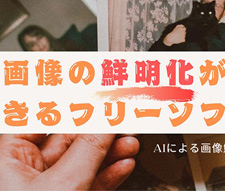
�{�L���ł́AAI�����p���ĉ摜�̑N�������ł���t���[�\�t�g�����I����5���Љ�܂��B�]���̉摜�ҏW�\�t�g�ʼn摜�̑N����������č������l��A��y�ɂڂ₯���ʐ^�E�𑜓x�̒Ⴂ�摜����N�����������l�ɂ������߂ł��B
�D�A�m�C�Y�������s��
�摜�̊g��ɂ���Ėڗ��悤�ɂȂ�m�C�Y�ɂ́A�m�C�Y���������ʓI�ł��B
AI�����p�����m�C�Y�����c�[���iAiarty Image Enhancer�̃m�C�Y�����@�\�Ȃ��j�ŁA�摜�̍ו���ێ����Ȃ���m�C�Y�������ł��܂��B

�摜�ҏW�c�[��Photoshop�Ȃǂł��m�C�Y�����@�\�����ڂ���Ă���̂ŁA�������g���ăN���A�ȉ摜�Ɏd�グ�邱�Ƃ��ł��܂��B
�E�A���T�C�Y���ɏ����݂ɍs��
�����ȃX�e�b�v�Ń��T�C�Y���s���ƁA�ڂ₯��}���ł��܂��B�Ⴆ��200%�ւ̊g��Ȃ�A100%→150%→200%�ƒi�K�I�ɍs�����ƂŁA��莩�R�Ȋg�傪�\�ł��B

�F�A��𑜓x�̊g��ɂ͑��w�������s��
��𑜓x�摜�̊g��ł́A��x�̏����ō��i�����ێ�����̂�����ł��B
�g�又�����i�K�ɕ����A���̊Ԃɕ���s�����@�����ʓI�ł��B����ɂ��A�ڂ₯��c�݂��ŏ����ɗ}�����܂��B
�G�A�摜�̌��̗v�f�𗝉����ĕ����
�摜�̂ڂ₯�͎�ɃG�b�W������ו��̃f�B�e�[���Ŕ������܂��B
�g���ɍׂ����f�B�e�[�����蓮�ŏC�����邱�Ƃʼn��P�ł��܂��B�����e�N�X�`���̋����A�J���[�����Ȃǂ��L���ł��B
�H�A�K�ȉ𑜓x�Əo�̓T�C�Y��I��
�K�v�ȏ�ɑ傫�ȉ𑜓x��T�C�Y�ł̏o�͂́A�掿�̒ቺ�������܂��B
�p�r�ɉ������K�ȉ𑜓x�Əo�̓T�C�Y�����O�Ɍ������A�œK�Ȑݒ��I�т܂��傤�B
�܂Ƃ�
�g�債���摜�����N���Ɏd�グ�邽�߂ɂ́AAI�摜�g��c�[���̊��p�A�K�ȃV���[�v�l�X�����ƃm�C�Y���������A����ɒi�K�I�Ɋg�傷��e�N�j�b�N��g�ݍ��킹�邱�Ƃ��ł����ʓI�ł��B
�܂��A���i���ȕ�ԃA���S���Y���̗̍p��摜�C���c�[�����g�p���邱�Ƃ��d�v�ł��B��̓I�ɂ́A�V���[�v�l�X�����A�m�C�Y�y���A�R���g���X�g�����Ȃǂ��s�����ƂŁA�摜�̍ו����ۗ����A�N���������サ�܂��B
�����̕��@��p���邱�ƂŁA�g��ɂ��ڂ₯��啝�Ɍy�����A�ו����\�Ȍ���ێ����Ȃ���������d�グ���摜�邱�Ƃ��\�ɂȂ�܂��B
- �g���₷��: ���ɃV���v���ł킩��₷�����쐫�B
- AI�ו�����: �ו��̃f�B�e�[���܂őN���ł��ꂢ�ɕ����ł���B
- �o�b�`����: �ő�100���̉摜����C�ɍ��掿���ł���B
- AI����: ���X���X�ōő�32K�𑜓x�ɃA�b�v�X�P�[������\�B

���̋L�����������l�F�~���L
Digiarty�ɏ]�����A���݂͎��AI�n�̋L������i�l�H�m�\�\�����[�V�����̊��p���@�A�\�t�g�E�F�A�A�g�����h���j��S�����Ă��܂��B���S�Җڐ��Őe���݂₷���L������S�����Ă��܂��B